Eine Einladung zu einem Zoom-Meeting wird üblicherweise in Form eines Links verschickt. Gelegentlich kann die Einladung auch als Kalendereintrag vorliegen, den man direkt in eine Kalender-App oder einen Dienst wie Google Kalender importieren oder hinzufügen kann.
Ein Zoom-Meeting-Link ist oft sehr lang und nicht gerade nutzerfreundlich. Es ist kaum möglich, ihn sich zu merken oder ihn fehlerfrei und ohne großen Zeitaufwand einzutippen. Der einfachste Weg, einem Meeting beizutreten, ist zweifellos das Anklicken des Links. Wenn dies nicht möglich ist, bietet Zoom die Möglichkeit, mit sogenannten Meeting-Codes oder einer Meeting-ID an einer Sitzung teilzunehmen.
Die Verwendung eines Zoom-Meeting-Codes
Jedes in Zoom erstellte Meeting, egal ob spontan oder geplant, hat einen eindeutigen Code. Keine zwei Meetings haben denselben Code (persönliche Zoom-Meeting-IDs sind jeweils nur für ein einziges Meeting verwendbar). Dieser Code kann für die Teilnahme am jeweiligen Meeting genutzt werden.
Der Code ist mit seinen 10 Ziffern relativ einfach zu merken. Sie erhalten ihn vom Organisator des Meetings. Wenn Sie den Code zur Teilnahme nutzen, müssen Sie allerdings auch das Passwort manuell eingeben. Fragen Sie daher im Bedarfsfall den Host nach dem Passwort.
Beitritt zu einem Zoom-Meeting mit Code – Web
Hier sind die Schritte, um mit dem Code über die Zoom-Webanwendung an einem Meeting teilzunehmen:
Öffnen Sie die Zoom-Webseite.
Klicken Sie rechts oben auf „An einem Meeting teilnehmen“.
Geben Sie den Meeting-Code oder die Meeting-ID ein.
Klicken Sie auf „Beitreten“.
Geben Sie das Passwort ein, falls Sie dazu aufgefordert werden.
Warten Sie, bis der Gastgeber Sie zulässt.

Beitritt zu einem Zoom-Meeting mit Code – Desktop
Diese Schritte ermöglichen die Teilnahme an einem Zoom-Meeting mit dem Code über die Desktop-Anwendung (Windows oder macOS):
Starten Sie die Zoom-App.
Klicken Sie im Tab „Start“ auf „Beitreten“.
Geben Sie den Meeting-Code oder die Meeting-ID ein.
Klicken Sie auf „Beitreten“.
Geben Sie den Passcode ein, falls erforderlich.
Warten Sie, bis der Gastgeber Ihnen den Beitritt erlaubt.
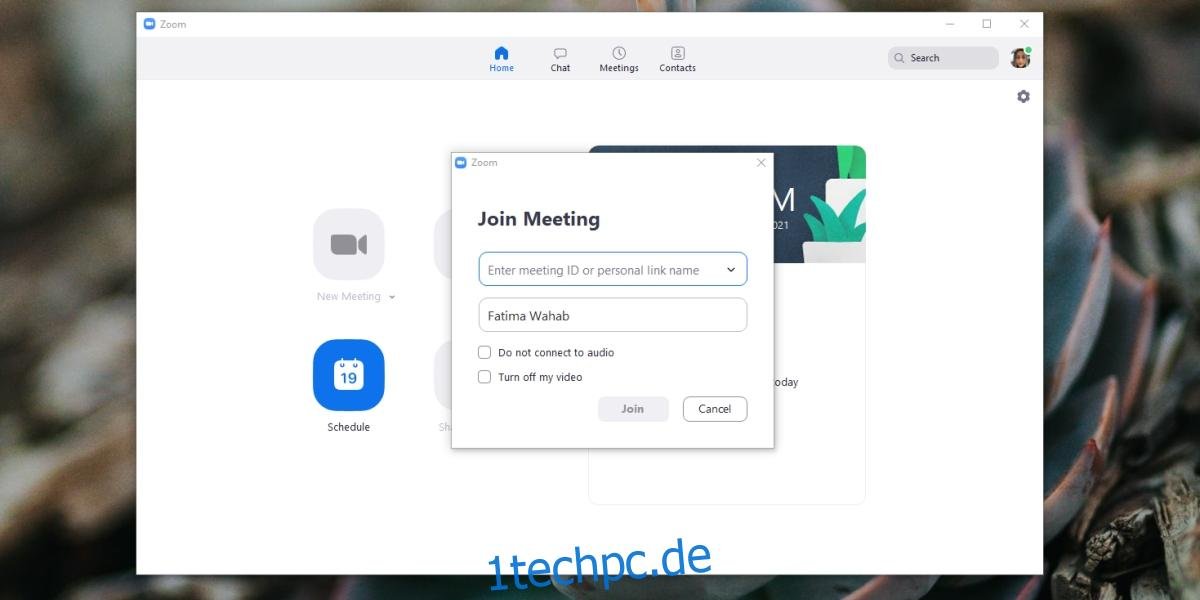
Beitritt zu einem Zoom-Meeting mit Code – iOS/Android
So verwenden Sie einen Zoom-Meeting-Code in der iOS- oder Android-App:
Öffnen Sie die Zoom-App auf Ihrem Smartphone.
Tippen Sie oben im Tab „Meet & Chat“ auf „Beitreten“.
Geben Sie den Meeting-Code oder die Meeting-ID ein.
Tippen Sie auf „Beitreten“.
Geben Sie den Passcode ein, wenn Sie dazu aufgefordert werden.
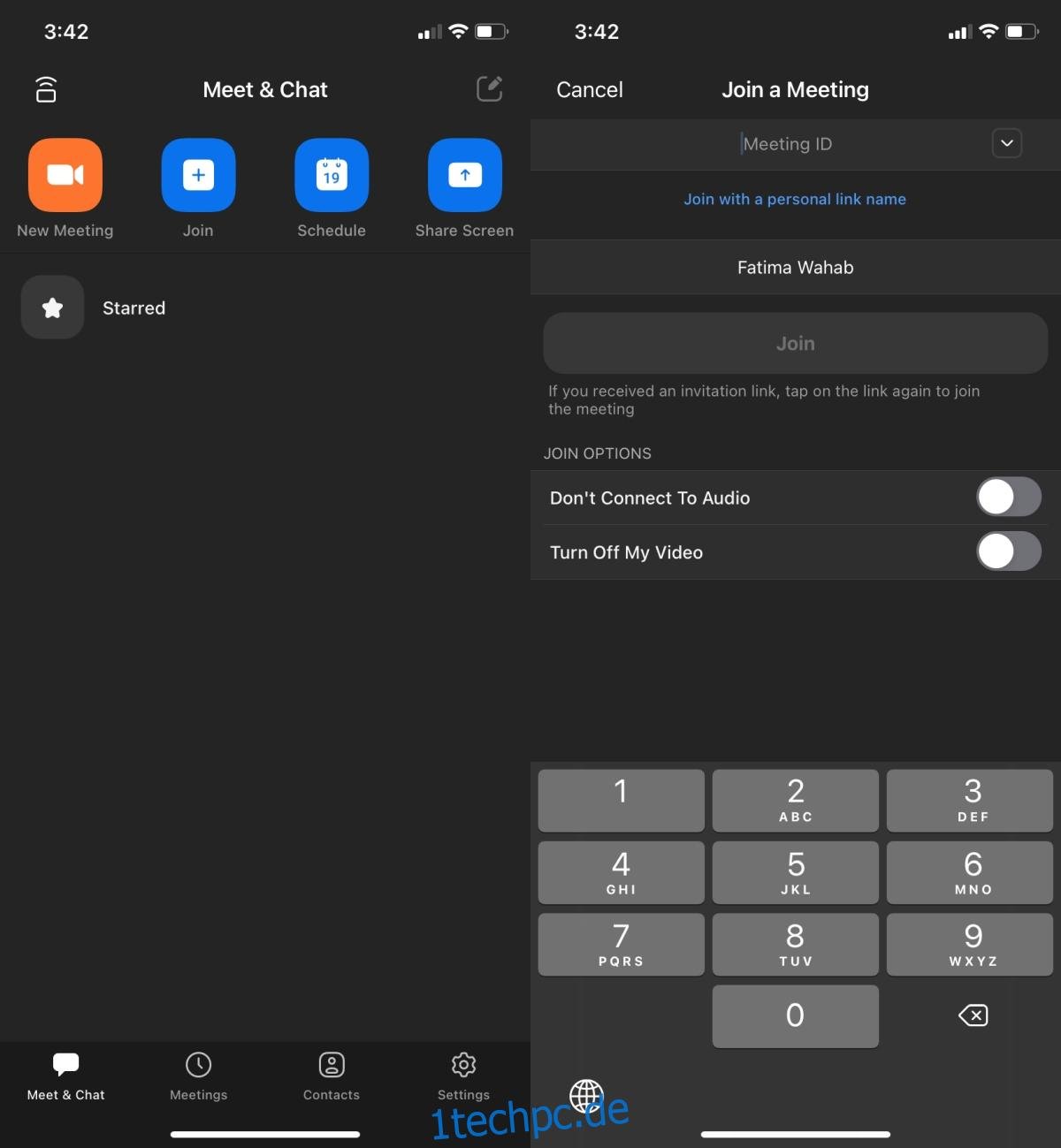
Beitritt zu einem Zoom-Meeting mit Code – Telefon/Einwahl
Der Meeting-Code kann auch für die Einwahl in ein Zoom-Meeting genutzt werden. Gehen Sie dabei folgendermaßen vor:
Öffnen Sie die Telefon-App auf Ihrem Smartphone.
Wählen Sie die Meeting-Nummer. Sie können diese beim Gastgeber erfragen, der Einladung entnehmen oder diese Liste überprüfen.
Geben Sie den Meeting-Code oder die Meeting-ID ein, wenn Sie vom Automaten dazu aufgefordert werden, und beenden Sie die Eingabe mit der #-Taste.
Geben Sie das Passwort ein, falls gefordert, und bestätigen Sie ebenfalls mit der #-Taste.
Warten Sie, bis der Gastgeber Sie dem Meeting hinzufügt.
Fazit
Der Meeting-Code ist leicht zu merken und in jeder Einladung zu einem Zoom-Meeting zu finden. Sie haben die Wahl, ob Sie den Link in der Einladung oder den Code nutzen, um an einem Meeting teilzunehmen. Der einzige Nachteil des Codes ist, dass die Passworteingabe manuell erfolgt.